PPT放映期间播放歌曲
ppt背景音乐设置——PPT如何自动播放[修改版]
![ppt背景音乐设置——PPT如何自动播放[修改版]](https://img.taocdn.com/s3/m/56ad68eda76e58fafbb0034c.png)
第一篇:ppt背景音乐设置——PPT如何自动播放ppt背景音乐设置——PPT如何自动播放不知道大家有没有觉得平时工作的时候,时间过的非常快速呢,我这里给大家介绍一种超级节约时间的方法。
PPT自动播放,就是打开文档的时候不需要再进行任何的手动操作(包括点击放映按钮),PPT就可以自动开始播放和切换,这是如何实现的呢,详细请看具体步骤。
1.设置排练计时,让PPT幻灯片自动切换排练计时,就是将PPT事先做好排练切换,将PPT放映时间控制在一定的范围之内。
排练计时的操作可以实现PPT幻灯片的自动切换,省去手动点击切换幻灯片的操作。
设置“排练计时”,在菜单栏“幻灯片放映”中的“设置”选项组中可以找到,点击“排练计时”按钮即可,如下图:2.使用“排练计时”功能后,幻灯片就会开始播放,此时手动切换幻灯片即可,在左上角会有一个“预演”的计时对话框,以标识时间;3.排练完成后(也就是PPT放映完成后),会弹出一个提示框,提示是否要保留新的幻灯片排练时间,点击“是”按钮即可(如下图:),此时,播放幻灯片就会是按预先排练的进行自动切换的播放,而不再需要手动操作来切换了。
4.设置打开PPT文档自动播放设置了排练计时后,播放的PPT会按预先排练的自动切换播放,当时还是要打开文档后手动按一下播放的按钮,还不算完完全全的自动播放哦。
方法:PPT完成后,按F12将PPT文档另存为,选择文档的保存类型为放映文件“*.pps”,即格式为.pps 的格式,如下图:5.大家如果不会制作模板,也可以直接进行下载。
第二篇:PPT自动播放和背景音乐PPT 2007 中,循环播放幻灯片,如何让背景音乐连续播放而不中断?PPT 2007 中,循环播放幻灯片,如何让背景音乐连续播放而不中断? 因为偶做的幻灯片很短,只有不到10页.谢谢你推荐答案把全部幻灯片做好,在需要插入声音的幻灯片中,单击“插入/影片和声音/文件中的声音”,选择所需的声音文件,在出现“是否需要在幻灯片放映时自动播放声音?”的对话框中选择“是”。
怎样让ppt播放音乐

怎样让ppt播放音乐
怎样让ppt播放音乐,店铺为你解决,希望对大家有所帮助
①进入“插入”选项卡,点击“媒体剪辑”,再选择“声音”下面的下拉箭头,选择“文件中的声音”;
②在弹出的“插入声音”找到音乐的位置,然后选择好后点击“确定”按钮;
③此时,PowerPoint会弹出一个选择框,提示:“您希望在幻灯片放映时如何开始播放声音?”,如果选择“自动”,播放幻灯片的时候会自动播放音乐;如果选择“在单击时”,播放幻灯片时需要鼠标左键单击小喇叭才可以播放音乐。
④设置PPT音乐一直循环播放,单击幻灯片上的“小喇叭”图案,就会出现一个“选项”选项组,我们在“声音选项”中将“循环播放,直到停止”前面打上勾就可以了。
怎么让PPT中背景音乐在多个页面中连续播放
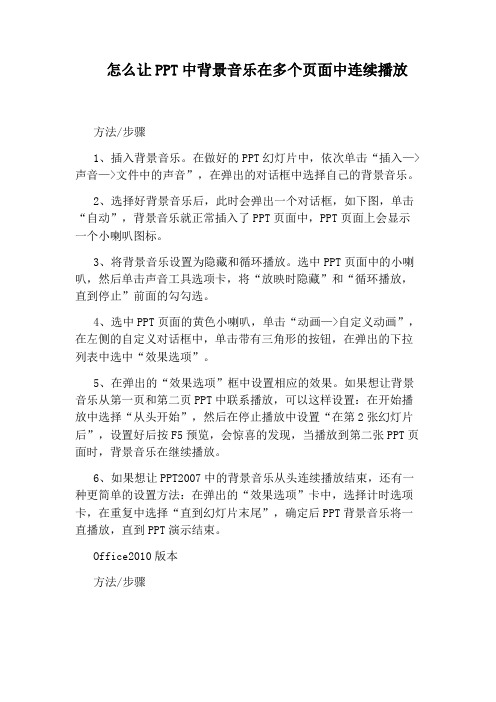
怎么让PPT中背景音乐在多个页面中连续播放方法/步骤1、插入背景音乐。
在做好的PPT幻灯片中,依次单击“插入—>声音—>文件中的声音”,在弹出的对话框中选择自己的背景音乐。
2、选择好背景音乐后,此时会弹出一个对话框,如下图,单击“自动”,背景音乐就正常插入了PPT页面中,PPT页面上会显示一个小喇叭图标。
3、将背景音乐设置为隐藏和循环播放。
选中PPT页面中的小喇叭,然后单击声音工具选项卡,将“放映时隐藏”和“循环播放,直到停止”前面的勾勾选。
4、选中PPT页面的黄色小喇叭,单击“动画—>自定义动画”,在左侧的自定义对话框中,单击带有三角形的按钮,在弹出的下拉列表中选中“效果选项”。
5、在弹出的“效果选项”框中设置相应的效果。
如果想让背景音乐从第一页和第二页PPT中联系播放,可以这样设置:在开始播放中选择“从头开始”,然后在停止播放中设置“在第2张幻灯片后”,设置好后按F5预览,会惊喜的发现,当播放到第二张PPT页面时,背景音乐在继续播放。
6、如果想让PPT2007中的背景音乐从头连续播放结束,还有一种更简单的设置方法:在弹出的“效果选项”卡中,选择计时选项卡,在重复中选择“直到幻灯片末尾”,确定后PPT背景音乐将一直播放,直到PPT演示结束。
Office2010版本方法/步骤1,、打开一个PPT文档(这里以office2010版为例),选择PPT第一个幻灯片页面,选择菜单项的“插入”,找到“媒体”菜单组中的“音频”,在弹出的菜单中选择“文件中的音频”:2、单击“文件中的音频”弹出“插入音频”的窗口,我们在里面找音乐文件的路径(至于音乐文件,大家可以在网上去下载各种歌曲或音乐,都可以插入PPT中(建议下载MP3或wav格式的),选择后单击插入;(如下图)3,确定后,在幻灯片的界面中间出现一个灰色的“喇叭”,这就是我们插入的音乐文件,在“喇叭”的下面携带着试听播放器,可以点击播放以及控制音量:4、ppt背景音乐加入PPT后,我们可以发现powerPoint上面的功能菜单多了一个“播放”,点击“播放”菜单选项卡,可以看到"剪裁音频"等功能,这是powerpoint2010以上版本所独有的功能,可以截取加入的PPT背景音乐,如图:5,在“播放”菜单选项卡里面,我们需要给加入的PPT背景音乐设置是否自动播放,设置“音频选项”的开始为“自动”便可以,顾名思义“自动”意思是在演示幻灯片时音乐会自动播放,“在单击时”意思是在演示时单击鼠标左键音乐文件才开始自动播放,这里看个人需求来设置。
PPT日语歌曲自动播放歌词的制作

(前情:把PPT和歌曲文件放到同一个新建的文件夹里,确保两个文件位置都不会再变。
)插入音乐部分:1.“插入”---“影片和声音”---“文件中的声音”(选择歌曲)(2007版本以上直接“插入”---“音频”)。
(选择自动播放)2.调整插入歌曲文件设置2003以下版本1).右键单击小喇叭,选择“自定义动画”2).“自定义动画”在右侧打开,右键单击下拉框中音乐文件标志,选择“效果选项”设置“开始播放”、“停止播放”页(“停止播放”可以填几十页,省事儿)2007以上版本双击小喇叭,在屏幕上方会出现所有需要设定的属性。
(下拉菜单,选择“跨幻灯片播放”)粉色字标注动作,就是为了幻灯片翻页时,音乐保证不停,能持续播。
3.选择“幻灯片放映”---“排练计时”(立刻就开始录制了,一页歌词唱完了就单击鼠标左键翻页。
最后歌曲结束按ESC键退出,弹出的对话框要点保存啊。
)(翻页晚了早了or迟了都是前功尽弃,无奈要从头来的…所以事先一定要熟悉好歌曲,一次成功~~自己插入的好图有几张啊、在哪儿啊,间奏多长啊,都是会忘的…)07以上版本ppt记得转为97-03格式,不然教室的老爷机是放不出来的。
关于歌词:学单词的好机会。
练听力的好机会。
网上找的歌词基本都有错字,慢慢改,改完这些词也能记住不少的。
做完了会忍不住多看几遍,每一遍都能发现错,结果上课放依然会有错^^目标,消灭错误大军~~~江沪小D(有下载版)(查查简单词很方便)关于歌曲:动漫、影视-----喜欢的歌手、乐队(这就已经很靠近流行乐了)-----觉得谁还不错就会补老歌,追新歌,再发掘同类型的歌手(基本上道了)(以上就能听到很多很多好歌了~~基础普及后,若还有兴趣,可以不定期扫扫Oricon榜,每月每周每天都放榜,但榜不可尽信,主要还是按自己喜好来,知道喜欢的歌手要出碟,日子也会更有盼头~~榜嘛,永远是膨胀的,有时会有咱忍不了10秒的歌,却排的非常非常靠前^^费劲下到,然后吓到..)fly_insky@。
wpsppt自动播放音乐怎么设置图文教程

wps ppt自动播放音乐怎么设置图文教程
我们的日常工作生活已经处处充满了wps演示的痕迹,但是新手不会,上网找怕麻烦,而且教程太乱没有统一的答案怎么办,哪里有更好的方法?下面店铺马上就告诉大家wps ppt设置自动播放音乐的方法。
wps ppt设置自动播放音乐的方法
1.打开WPS,点击插入-背景音乐。
2.选择你要插入的音乐。
3.然后在PPT左下角出现一个小喇叭。
4.右键单击小喇叭,选择编辑声音对象。
5.默认是循环播放。
6.单击幻灯片放映-设置放映方式。
7.在【循环放映,按ESC键终止】前打勾。
8.单击右下角,杯子状的图标,进入幻灯片自动放映。
这样,背景音乐从幻灯片开始播放直到结束,循环播放。
PS:小喇叭在进入全屏播放后自动隐藏。
在PPT幻灯片中如何使插入的背景音乐贯穿整个幻灯片放映
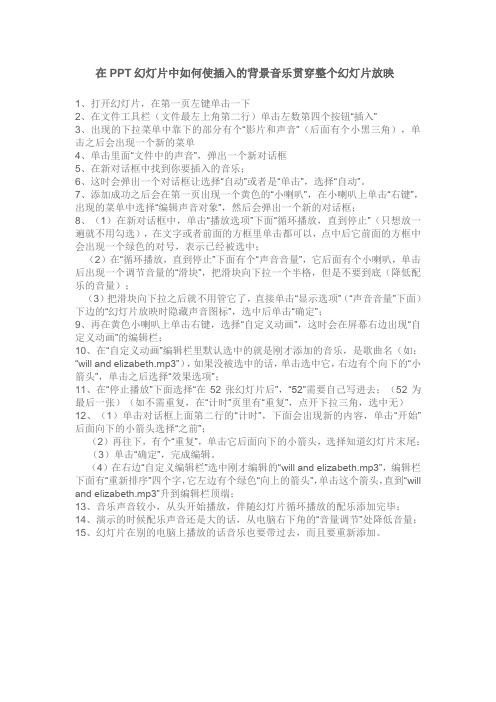
在PPT幻灯片中如何使插入的背景音乐贯穿整个幻灯片放映1、打开幻灯片,在第一页左键单击一下2、在文件工具栏(文件最左上角第二行)单击左数第四个按钮“插入”3、出现的下拉菜单中靠下的部分有个“影片和声音”(后面有个小黑三角),单击之后会出现一个新的菜单4、单击里面“文件中的声音”,弹出一个新对话框5、在新对话框中找到你要插入的音乐;6、这时会弹出一个对话框让选择“自动”或者是“单击”,选择“自动”。
7、添加成功之后会在第一页出现一个黄色的“小喇叭”,在小喇叭上单击“右键”,出现的菜单中选择“编辑声音对象”,然后会弹出一个新的对话框;8、(1)在新对话框中,单击“播放选项”下面“循环播放,直到停止”(只想放一遍就不用勾选),在文字或者前面的方框里单击都可以,点中后它前面的方框中会出现一个绿色的对号,表示已经被选中;(2)在“循环播放,直到停止”下面有个“声音音量”,它后面有个小喇叭,单击后出现一个调节音量的“滑块”,把滑块向下拉一个半格,但是不要到底(降低配乐的音量);(3)把滑块向下拉之后就不用管它了,直接单击“显示选项”(“声音音量”下面)下边的“幻灯片放映时隐藏声音图标”,选中后单击“确定”;9、再在黄色小喇叭上单击右键,选择“自定义动画”,这时会在屏幕右边出现“自定义动画”的编辑栏;10、在“自定义动画”编辑栏里默认选中的就是刚才添加的音乐,是歌曲名(如:“will and elizabeth.mp3”),如果没被选中的话,单击选中它,右边有个向下的“小箭头”,单击之后选择“效果选项”;11、在“停止播放”下面选择“在52张幻灯片后”,“52”需要自己写进去;(52为最后一张)(如不需重复,在“计时”页里有“重复”,点开下拉三角,选中无)12、(1)单击对话框上面第二行的“计时”,下面会出现新的内容,单击“开始”后面向下的小箭头选择“之前”;(2)再往下,有个“重复”,单击它后面向下的小箭头,选择知道幻灯片末尾;(3)单击“确定”,完成编辑。
PPT背景音乐的运用与设置技巧
PPT背景音乐的运用与设置技巧PPT(PowerPoint)是一种常用的演示工具,用于展示信息和传达观点。
除了文字和图片,背景音乐也是一种有效的元素,可以增添氛围,吸引观众的注意力,提升演示的效果。
本文将探讨PPT背景音乐的运用与设置技巧,帮助您在制作PPT时更好地利用音乐。
一、选择合适的音乐选择合适的音乐是使用背景音乐的首要步骤。
首先,要考虑音乐与演示内容的契合度。
如果演示内容是关于激励和鼓舞的话题,可以选择节奏明快、旋律激昂的音乐;如果是关于温馨和感人的内容,可以选择柔和、优美的音乐。
其次,要注意音乐的长度,一般来说,选择3-5分钟的音乐比较合适,过长的音乐会让观众感到枯燥乏味。
最后,要确保音乐的版权合法,避免侵权问题。
二、设置音乐的开始与结束在设置音乐的开始与结束时,要根据演示的需要进行调整。
一种常见的设置是在演示开始时播放音乐,以吸引观众的注意力。
此时,可以选择一段引人入胜的音乐片段,让观众在欣赏音乐的同时,进入演示的氛围。
另一种设置是在演示结束时播放音乐,以营造出一种完美的结束感。
此时,可以选择一首轻柔、舒缓的音乐,让观众在音乐的陪伴下感受到演示的整体氛围。
三、控制音乐的音量和循环在使用背景音乐时,要注意控制音乐的音量。
音乐的音量过大会压制演讲者的声音,影响观众的理解和接受;而音量过小则无法达到预期的效果。
因此,要根据演示的需要,合理地调整音乐的音量,使其与演讲者的声音相互协调。
另外,如果演示内容较长,可以考虑将音乐设置为循环播放,以避免在音乐结束后的静默时段让观众感到无聊和厌烦。
四、注意音乐与内容的协调在使用背景音乐时,要注意音乐与演示内容的协调。
音乐应该是演示内容的辅助,而不是干扰。
如果音乐与演示内容不搭配,会分散观众的注意力,影响演示的效果。
因此,在选择音乐时,要考虑音乐的风格、节奏和情感与演示内容的一致性,使二者相互呼应,形成整体的和谐。
五、测试和调整在制作PPT时,要进行测试和调整,确保背景音乐的效果达到预期。
如何在幻灯片播放时插入背景音乐
请问在一个文件里面插入背景音乐时,如何在阅读幻灯片时,背景音乐不受影响,可以连续的播放?步骤一:选择“幻灯片放映”选择“自定义动画”双击或右击要播放的歌曲在“效果选项”中可自定义音乐“开始播放”和“停止播放”的方式将“停止播放”选择为“在张幻灯片后”,不要选择为“单击时”,一般选择为你的幻灯片的最后一页的页码。
步骤二:右击声音图标“小喇叭”选择“编辑声音对像”在“循环播放,直到停止”选项前打勾确定。
请问如何在全屏阅读幻灯片时连续播放插入的背景音乐在插入的音乐文件图标(通常是一个小嗽叭)上单击右键,选择“编辑声音对象”会弹出一个设置对话框,里面应该有一个计时,在下面的选项中找到连续播放,直到幻灯片结束!确定就了。
如何在幻灯片播放时插入背景音乐?二、在中插入音频、视频(一)插入背景音乐大家都知道在中可以向幻灯片中插入音乐、、和文件以及录音旁白。
但是用这些方法插入背景音乐时会出现一个光碟或喇叭小图标,虽然可以在播放时隐藏它,但是在编辑状态下往往是一个碍眼的东西。
而且除了录音方式外,其他方式不把音乐内容真正插入中,如复制或打包时遗漏音乐文件,在别的电脑上就放不出声音了。
那么怎么解决这个问题呢?选中第一页幻灯片,在“幻灯片放映”菜单下选择“幻灯片切换”,对话框中的“效果”和“换页方式”按照你的要求设置,在“声音”一栏内选“其他声音”,然后添加声音文件。
这里添加的只能是文件,所以如果是其他格式需要事先转化成格式。
然后在“循环播放,到下一声音开始时”选项前打钩。
再点击“应用”,就完工了。
用这种方法制作只有文字、图片和背景音乐的普通幻灯片没有多余的小喇叭图标,没有多余的音乐文件,简捷方便。
需要强调的是:这种方法只支持格式的文件,并且会导致演示文档本身的体积飙升:当然了,这种方法实际上是把音乐文件直接打包进演示文档之中了。
(二)插入可控制的音乐选取视图〉工具栏〉控件工具箱,界面上会出现一个浮动工具箱,点击右下角的“其它控件”标志选择控件“”,然后用“”字形在页面上画出一个矩形,即嵌入一个播放器。
PPT中的幻灯片放映无法播放音乐如何解决
PPT中的幻灯片放映无法播放音乐如何解决在使用Microsoft PowerPoint进行幻灯片放映的过程中,很多人可能会遇到无法播放音乐的问题。
幻灯片中添加音乐可以增加演示效果和吸引观众的注意力,因此解决这个问题对于一个成功的演示非常重要。
下面将介绍几种解决办法,帮助您解决PPT中幻灯片放映无法播放音乐的问题。
一、检查音频文件是否正常首先,确保您添加的音频文件并没有损坏或者遗漏。
您可以通过打开音频文件以确认其是否能正常播放来检查音频文件的状态。
如果音频文件无法正常播放,建议您重新下载或更换其他音频文件。
二、检查音频格式及编码PPT只支持特定的音频格式和编码。
常见被支持的音频格式包括MP3、WAV和AIFF等,而一些不被支持的格式如AAC和FLAC则无法在幻灯片放映中播放。
因此,在添加音频文件之前,您需要确保文件格式和编码符合PPT的要求。
如果您使用的音频文件格式不符合PPT的要求,您可以通过转换工具将其转换为符合要求的格式。
有许多免费的在线转换工具可以帮助您将音频文件转换为受支持的格式。
三、检查音频设置在您的PPT中,确认音频是否设置为自动播放。
如果您的音频设置为手动播放,那么在幻灯片放映过程中,音频将不会自动播放。
为了解决这个问题,您需要将音频设置为自动播放。
1. 在PowerPoint中,选择“插入”选项卡。
2. 然后选择“音频”按钮。
3. 在弹出的菜单中,选择要添加的音频文件。
4. 添加音频文件后,会在幻灯片中显示一个音频播放器,点击该播放器。
5. 在“音频工具”选项卡中,选择“播放”选项。
6. 在“音频播放”选项中,将播放设置为“自动”。
7. 保存更改并再次尝试幻灯片放映。
四、检查系统音频设置如果您确认音频文件正常且设置正确,但仍然无法播放音乐,那么可能是您的系统音频设置出了问题。
您可以按照以下步骤检查系统音频设置:1. 点击Windows系统右下角的音量图标,选择“音量混合器”。
2. 检查“应用程序”选项卡中的幻灯片演示是否显示在音量混合器中。
PPT怎么同时自动播放多个音频
PPT怎么同时自动播放多个音频
PPT中怎么同时自动播放多个音频?我们常常需要在放映PPT时,配上背景音乐,又可能同时需要加入讲话的录音等内容,要求背景音乐自动播放的同时,讲话录音也能同时自动播放,怎么实现这样的需求呢?下面一起跟小编店铺。
1、打开PPT,在菜单栏点击“插入”,再点击“音频”
2、在打开的文件选择框中,选择你要插入的第一个音频文件
3、插入成功后,会在PPT中显示喇叭图标代表刚才插入的文件,可进行播放试听,进行音量调整,以控制其在PPT放映过程中的音量大小
4、按照同样的方法,插入第二个音频文件,这时PPT中显示两个喇叭图标,分别代表两个音频
5、点击选中其中第一个音频文件图标,再点击“播放”菜单
6、在工具栏中的开始中,选择“跨幻灯片播放”,将此音频设置成在每个幻灯片中都播放,不需要人为干预。
7、按照第6步中的方法将第二个音频也设置成“跨幻灯片播放”
8、这样播放PPT时,就可以听到两个音乐同时自动响起
注意事项:如果要将PPT拷贝到其它机器上,应该将PPT和音频放置在同一个文件夹中,再插入到PPT中,然后将此文件夹中内容完整拷贝才能保证音频在其它机器中也能正常播放。
- 1、下载文档前请自行甄别文档内容的完整性,平台不提供额外的编辑、内容补充、找答案等附加服务。
- 2、"仅部分预览"的文档,不可在线预览部分如存在完整性等问题,可反馈申请退款(可完整预览的文档不适用该条件!)。
- 3、如文档侵犯您的权益,请联系客服反馈,我们会尽快为您处理(人工客服工作时间:9:00-18:30)。
件的幻灯片。在“插入”选项卡上,单击“音频”,然 后单击“PC 上的音频”。找到并双击音乐文件。选中音 乐文件图标后,在“播放”选项卡上的“音频
工具”下,执行下列一个或多个操作:要在“幻灯片放 映”视图中指定启动音乐的方式,请选择“单击时”或 “自动”。提示 通过选择“自动”,音乐将在该
幻灯片显示时立即开始播放。要播放该歌曲以使其跨越 演示文稿中的多张幻灯片,请选中“跨幻灯片播放”框。 要重复播放相同歌曲,直到您将其停止,请选中
“循环播放直到停止”框。要在幻灯片放映期间隐藏音 乐图标,请选中“放映期间隐藏”框。注释 要减小 PowerPoint 文件的大小,您可以压
缩音频文件。要执行此操作,在“文件”选项卡上,单 击“信息”,然后单击“压缩媒体”。下一步,选择所 需的音频质量,压缩将自动开始。要点 演示文稿
中可以有多首歌曲,但如果您需要持续的音乐,则要协 调歌曲的结束和开始可能很棘手。在这种情况下,使用 第三方音频编辑软件(如 Audacity&
reg;)将歌曲串在一起置入一个声音文件会更方便。
精心发布,谢谢阅读收藏,谢谢!
/ 临沂亲子鉴定 临沂亲
